HubSpot 이외의 양식 사용
마지막 업데이트 날짜: 2025년 8월 22일
명시된 경우를 제외하고 다음 구독 중 어느 것에서나 사용할 수 있습니다.
비허브스팟 양식은 외부 사이트의 HTML 양식으로, HubSpot에서 만들지 않은 양식입니다. 제출이 발생하는 즉시 웹 사이트에서 제출 수집을 시작하려면 비허브스팟 양식 도구를 사용하세요. 이 도구는 HTML 코드의 <form> 태그를 기반으로 웹사이트의 외부 양식을 식별할 수 있습니다.
비허브스팟 양식 도구를 사용하려면 외부 페이지에 허브스팟 추적 코드를 설치하거나 허브스팟 워드프레스 플러그인을 사용해야 합니다. 추적 코드가 추가되고 도구가 켜지면 비허브스팟 양식에 대한 제출이 허브스팟에서 수집됩니다.
양식에서 제출이 캡처되지 않는 경우 비허브스팟 양식의 일반적인 문제에 대해 자세히 알아보세요.
시작하기 전에
HubSpot 이외의 양식을 사용할 때는 다음 사항에 유의하세요:
- 한 계정에서 10,000개의 비허브스팟 양식만 만들 수 있습니다. 10,000개 이상의 비허브스팟 양식이 있는 경우, Hubspot은 제출을 거부합니다.
- 방문자가 제출 버튼을 클릭할 때마다 비허브스팟 양식 제출이 수집됩니다. 외부 양식에 유효성 검사가 있는 경우 부분 제출이 여러 번 발생할 수 있습니다. 예를 들어 방문자가 필수 필드를 채우지 않고 양식 제출을 시도하는 경우 필수 정보를 입력하고 다시 제출해야 합니다. HubSpot에서는 부분 제출과 완료된 제출이 모두 수집됩니다.
- 비허브스팟 양식 도구는 추적 코드에 따라 달라집니다. 추적 코드가 성공적으로 로드되는 경우에만 HubSpot에서 양식 제출을 수집할 수 있습니다. 예를 들어 페이지에 JavaScript 충돌이 있거나 방문자의 브라우저 보안 확장 프로그램이 스크립트를 차단하는 경우 양식 제출이 수집되지 않습니다.
- HubSpot 이외의 양식을 사용하는 경우 동일한 쿠키와 연결된 모든 제출이 동일한 연락처 레코드에 추가됩니다. 예를 들어 방문자가 동일한 장치와 브라우저를 사용하여 특정 양식을 여러 번 제출하는 경우 각 제출이 다른 이메일 주소를 사용하더라도 모든 제출은 단일 연락처로 귀속됩니다.
이러한 동작은 외부 요인으로 인한 것이므로 HubSpot에서 이를 방지할 수 없습니다. 또는 개발자와 협력하여 HubSpot의 제출 데이터를 양식 API 또는 기존 양식 통합에 직접 사용하여 HubSpot 이외의 양식을 연결하는 것을 고려할 수 있습니다.
비허브스팟 양식 제출을 캡처하기 위한 요구 사항
양식 제출을 HubSpot에서 수집하려면 양식이 다음 요구 사항을 충족해야 합니다:
- 양식은 정적 HTML 양식이어야 합니다.
- 양식이 HTML <form> 태그로 래핑되어야 합니다.
- 양식에 이메일 입력 필드가 있어야 합니다. 이 이메일 필드는 <입력 유형="이메일">과 같은 이메일 유형 입력이어야 합니다.
- 양식은 양식 제출에 표준 <입력 유형="제출"> 버튼을 사용해야 합니다.
- 양식이 <iframe> 안에 있으면 안 됩니다.
- 양식에 양식 제출 이벤트 또는 제출 버튼 클릭 이벤트에 바인딩된 JavaScript가 없어야 합니다.
- 페이지 로딩이 완료된 후에 양식이 도입되어서는 안 됩니다. 초기 페이지 로딩 중에 있었던 양식의 제출만 수집됩니다.
- 양식은 단일 페이지 앱에 있으면 안 됩니다. 대부분의 단일 페이지 앱에서는 다른 페이지로 이동할 때 HTML이 로드되지 않습니다. 따라서 HubSpot은 이러한 양식 제출을 캡처할 수 없습니다.
- 양식에 신용 카드 번호와 같은 민감한 필드가 포함되어서는 안 됩니다.
- 양식에 숨겨진 필드가 포함되어서는 안 됩니다. 이 도구는 숨겨진 필드에서 정보를 수집하지 않습니다.
비허브스팟 양식 설정 관리하기
비허브스팟 양식 도구를 사용하는 경우 양식 제출 데이터는 로컬스토리지에 저장된 다음 다시 HubSpot으로 푸시되어 새
참고: HubSpot 이외의 양식에서 제출 버튼을 클릭할 때마다 HubSpot에서 양식 제출이 트리거됩니다. 여기에는 사용자가 모든 필수 필드를 채우지 않고 제출 버튼을 클릭하는 경우가 포함되며, HubSpot은 이 작업을 양식 제출로 기록합니다.
페이지에서 비허브스팟 양식의 정보 수집을 사용하거나 사용하지 않도록 설정하려면 다음과 같이 하세요:
- HubSpot 계정의 상단 탐색 모음에서 settings 설정 아이콘을 클릭합니다.
- 왼쪽 사이드바 메뉴에서 마케팅 > 양식으로 이동합니다.
- 비허브스팟 양식 탭을 클릭합니다.
- 웹사이트 양식에서 데이터 수집 스위치 켜기/끄기를 클릭하여 비허브스팟 양식을 사용/사용 안 함으로 전환합니다.
- 비허브스팟 양식 제출에 대한 이메일 알림을 보내려면 수집된 양식 제출에 대한 이메일 알림 보내기 필드에 기존 HubSpot 사용자의 이메일 주소를 입력합니다.
- 마케팅 연락처에 액세스할 수 있는 경우 마케팅 연락처가 아닌 양식을 통해 만든 새 연락처를 마케팅 연락처로 설정하기 스위치를 켜고 끄려면 클릭하여 이렇게 만든 연락처의 기본 마케팅 상태를 마케팅/비마케팅으로 설정합니다.
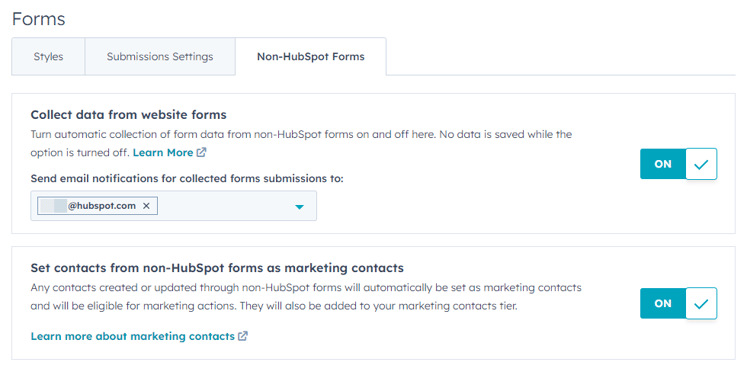
비허브스팟 양식 필드와 허브스팟 속성 매핑하기
비허브스팟 양식 필드에 제출된 모든 데이터는 허브스팟의 한 줄 텍스트 필드 유형 속성과만 일치합니다. 비허브스팟 양식 필드는 다른 필드 유형과 일치할 수 없습니다.
해당 한 줄 텍스트 필드 유형 속성을 감지할 수 없는 경우 제출된 데이터는 연락처 레코드에 저장되지 않습니다. 해당 양식 필드에 대해 제출된 세부 정보는 양식 제출 데이터에서 계속 사용할 수 있습니다.
HubSpot 기본 속성과 일치하도록 양식 필드 또는 레이블을 만들거나 양식 필드의 이름 또는 레이블과 일치하도록 사용자 지정 연락처 속성을 만들 수 있습니다. 그러나 HubSpot 이외의 양식 필드는 수동으로 매핑할 수 없습니다. HubSpot은 다음 순서의 로직을 사용하여 자동으로 양식 필드를 HubSpot의 기존 연락처 속성에 매핑하려고 시도합니다:
- 연락처 속성 내부 이름이 있는 필드 이름
- 연락처 속성 이름이 포함된 필드 레이블
- 연락처 속성 내부 이름이 있는 필드 레이블
- 연락처 속성 이름이 포함된 필드 이름
참고: 속성 내부 이름은 알파벳순으로만 사용할 수 있으므로 일본어나 중국어 등 알파벳순이 아닌 언어에 대한 연락처 속성 내부 이름 매핑은 작동하지 않습니다. 이러한 필드는 연락처 속성 이름으로만 매핑됩니다.

HubSpot 이외의 양식 텍스트 필드에서 날짜 입력 관리하기
텍스트 필드를 사용하여 외부 양식에서 날짜를 수집하는 경우 데이터 속성을 사용하여 제출된 날짜 값을 해석할 수 있습니다. 양식 제출을 수집할 때 데이터는 ISO 표준 YYYY-MM-DD 에 따라 표준화됩니다.
예를 들어 데이터 속성을 사용하여 제출된 값이 DD/MM/YYYY 또는 기타 지정된 날짜 형식인지 식별할 수 있습니다. 양식 제출이 수집되고 12/03/2013 값이 HubSpot에 제출되면 ISO 표준에서 해당 값은 2013-03-12 으로 HubSpot의 해당 속성에 매핑됩니다.
참고: 데이터 속성을 사용하려면 HTML에 대한 약간의 지식과 HubSpot이 아닌 양식의 HTML에 대한 액세스 권한이 필요합니다.
HubSpot 이외의 양식 필드에 데이터 속성을 추가하려면 다음과 같이 하세요:- HubSpot 이외의 양식에서 양식의 HTML에 액세스합니다.
- 양식의 날짜 필드에서 데이터 속성
data-hs-cf-date-format및 해당 날짜 형식을 포함하도록 양식 필드의 <입력> HTML을 업데이트합니다. 이 속성은 날짜 값을 수집하는 텍스트 입력에만 사용해야 합니다.- 예를 들어
MM-DD-YYYY형식의 날짜 속성을 수집하는 경우 입력은 이 형식을 따릅니다:<input type="text" data-hs-cf-date-format="MM-DD-YYYY"/> - 데이터 속성을 설정할 때 다음과 같은 지원되는 날짜 형식을 사용할 수 있습니다:
- 예를 들어
DDMMYYYY |
DD/MM/YYYY |
DD-MM-YYYY |
DD.MM.YYYY |
DD MM YYYY |
MMDDYYYY |
MM/DD/YYYY |
MM-DD-YYYY |
MM.DD.YYYY |
MM DD YYYY |
YYYYMMDD |
YYYY/MM/DD |
YYYY-MM-DD |
YYYY.MM.DD |
YYYY MM DD |
YYYYDDMM |
YYYY/DD/MM |
YYYY-DD-MM |
YYYY.DD.MM |
YYYY DD MM |
비허브스팟 양식 관리하기
HubSpot 이외의 양식을 추가로 관리하려면 다음과 같이 하세요:- HubSpot 계정에서 마케팅 > 양식으로 이동합니다.
- 왼쪽 상단에서 양식 유형
드롭다운 메뉴를 클릭하고 비허브스팟을 선택합니다. -
비허브스팟 양식 위로 마우스를 가져간 다음 작업 드롭다운 메뉴를 클릭하여 다음을 수행합니다:
-
이름 바꾸기: 양식의 이름을 바꿉니다.
- 제출물 보기: 양식의 세부정보 페이지와 양식의 제출물 개요를 검토합니다.
- 제출물 내보내기: 양식의 모든 제출물을 CSV, XLS 또는 XLSX 파일로 내보냅니다.
-
MailChimp 목록 편집 : 제출물을 보낼 MailChimp 목록을 편집합니다.
-
폴더로 이동: 양식을 폴더로 이동합니다.
- 액세스 관리(콘텐츠 허브 및 마케팅 허브 엔터프라이즈만 해당): 이 비허브스팟 양식에 액세스할 수 있는 사용자 및 팀을 선택합니다. HubSpot 자산 파티셔닝에 대해 자세히 알아보세요.
-
삭제: 양식 색인 페이지에서 양식을 제거합니다. 비허브스팟 양식은 HubSpot에서 호스팅되지 않으므로 외부 사이트의 실제 라이브 양식은 삭제되지 않습니다.
-